Как использовать VPN на Fire TV Stick
Благодаря встроенной поддержке VPN Fire TV Stick (и другие модели Fire TV) позволяют легко преодолевать региональные блокировки и смотреть нужные видео, где бы вы ни находились.
Это работает в обе стороны: вы можете взять Firestick с собой в отпуск и смотреть шоу, как если бы вы были дома. Но, как вы, возможно, знаете, большинство людей используют VPN для просмотра шоу, которые нет доступны в их стране.
BBC iPlayer — хороший пример. Он доступен только в Великобритании, поэтому, хотя вы можете зарегистрировать бесплатную учетную запись, вы столкнетесь с сообщением об ошибке, если попытаетесь что-то посмотреть. Но не с VPN, подключенным к серверу в Великобритании: iPlayer подумает, что вы находитесь в Великобритании, и вы сможете смотреть в свое удовольствие.
Вероятно, он у вас уже есть, но если нет, то еще одна замечательная особенность Fire TV Sticks заключается в том, что они недорогие и позволяют легко смотреть Amazon Prime Video, Netflix, Disney+, YouTube и другие потоковые сервисы на любом телевизоре или даже на проектор или экран компьютера.
Программы для Windows, мобильные приложения, игры - ВСЁ БЕСПЛАТНО, в нашем закрытом телеграмм канале - Подписывайтесь:)
Как и эти приложения, установить VPN-приложение так же легко, но ниже мы шаг за шагом покажем вам, как это сделать.
Имейте в виду, что вам все равно понадобится подписка Netflix (или другие платные услуги) для просмотра видео, которые обычно не доступны в вашем регионе. И обратите внимание, что другие, такие как Amazon Prime Video, привязаны к региону в настройках вашей учетной записи, поэтому использование VPN не расширит выбор видео при подключении к VPN-серверу в другой стране.
Наконец, если нужное вам приложение, например iPlayer, недоступно в вашем регионе, вы сможете загрузить его, как только у вас будет запущен VPN. Однако вам также может потребоваться сначала изменить свой регион (или даже настройки учетной записи Amazon) на Великобританию. Тот же принцип применим и к другим локальным приложениям.
Какой VPN лучше всего подходит для Fire TV Stick?
Итак, какое VPN-приложение вам следует скачать? Мы собрали лучшие VPN-сервисы для Fire TV, но чтобы сэкономить ваше время, мы рекомендуем НордВПН.
Хотя существуют бесплатные VPN, ни один из них не подходит для разблокировки видео. Либо не дадут подключиться к серверу в нужной вам стране, либо сильно ограничивают объём данных в день. Некоторые просто не предоставляют бесплатным пользователям доступ к серверам, разблокирующим видеосервисы.
Все, что вам нужно, — это Fire TV Stick 2-го поколения или новее: модели первого поколения не поддерживают приложения VPN.
Как установить приложение VPN на Fire TV Stick
1.
Зарегистрируйте аккаунт
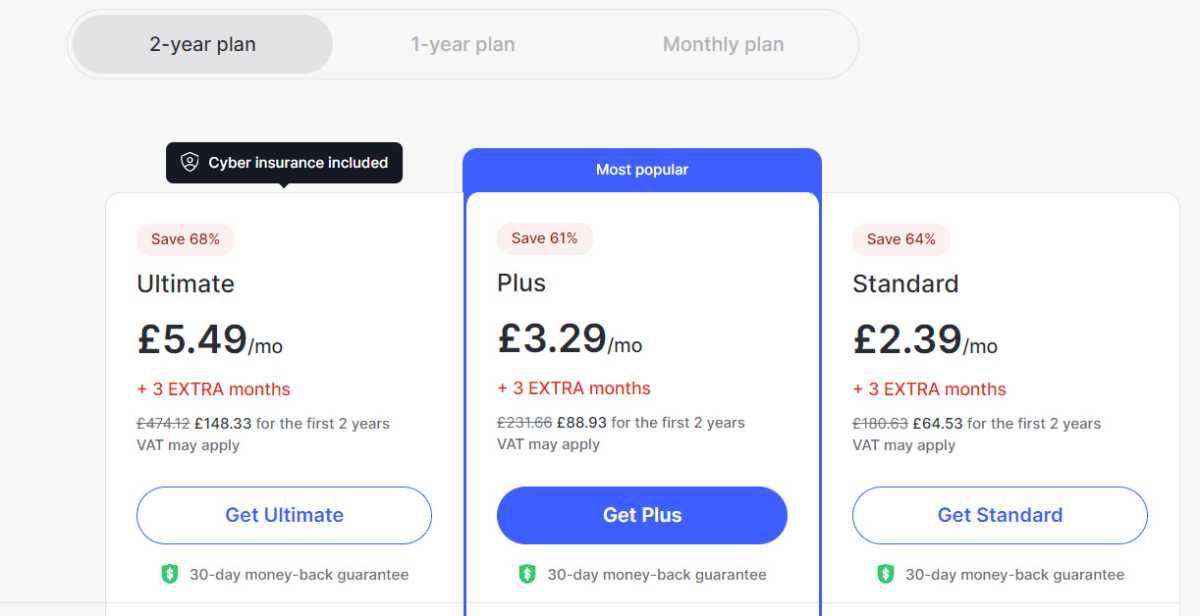
НордВПН
Если у вас еще нет учетной записи в службе VPN, которую вы собираетесь использовать, создайте ее на своем ноутбуке, ПК или даже телефоне. Это намного проще, чем использовать экранную клавиатуру с пультом Fire TV.
Кроме того, хотя NordVPN позволяет вам зарегистрироваться через приложение, некоторые сервисы этого не делают, и обычно вы получите более выгодную цену, перейдя на веб-сайт VPN. Ты можешь зарегистрируйтесь на NordVPN здесь.
СОВЕТ: Подписка на двухлетний план — самый дешевый вариант, хотя первоначальные затраты выше. Кроме того, NordVPN предлагает различные уровни, такие как Plus и Ultimate, которые включают в себя больше, чем просто VPN. Если вам просто нужен VPN, выберите «Стандарт».
2.
Зайти в магазин приложений
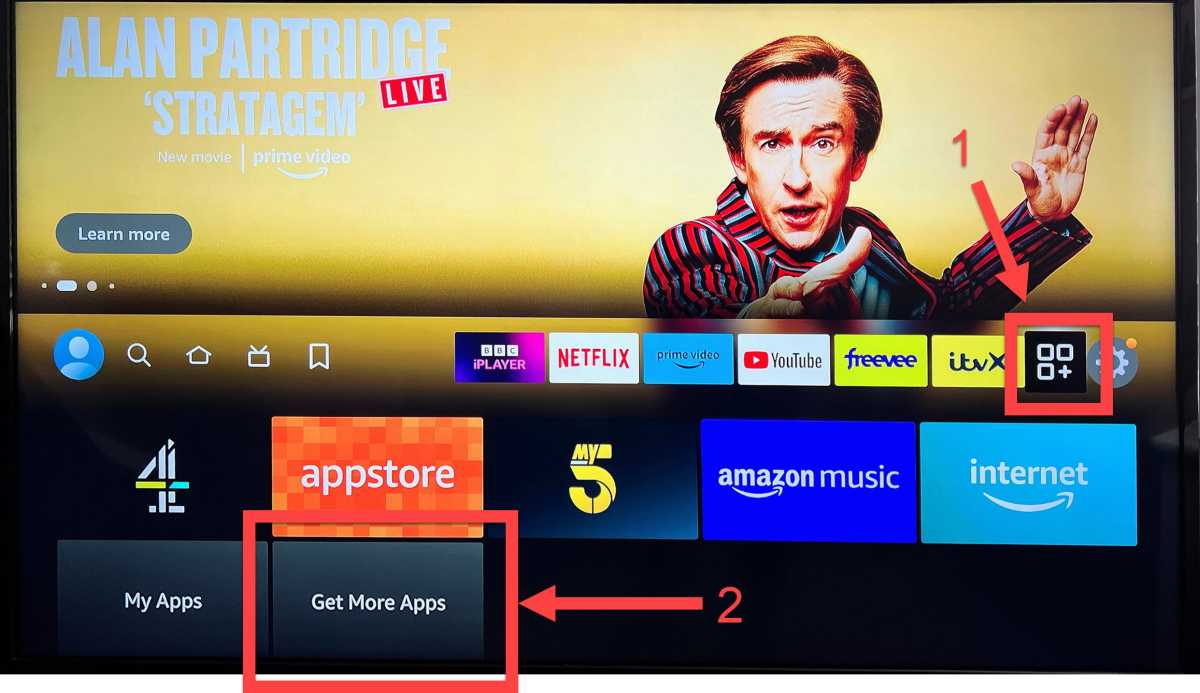
Джим Мартин / Литейный завод
После настройки учетной записи перейдите на Fire TV и выберите значок приложения (отмечен цифрой 1), а затем выберите «Получить больше приложений».
3.
Найдите NordVPN
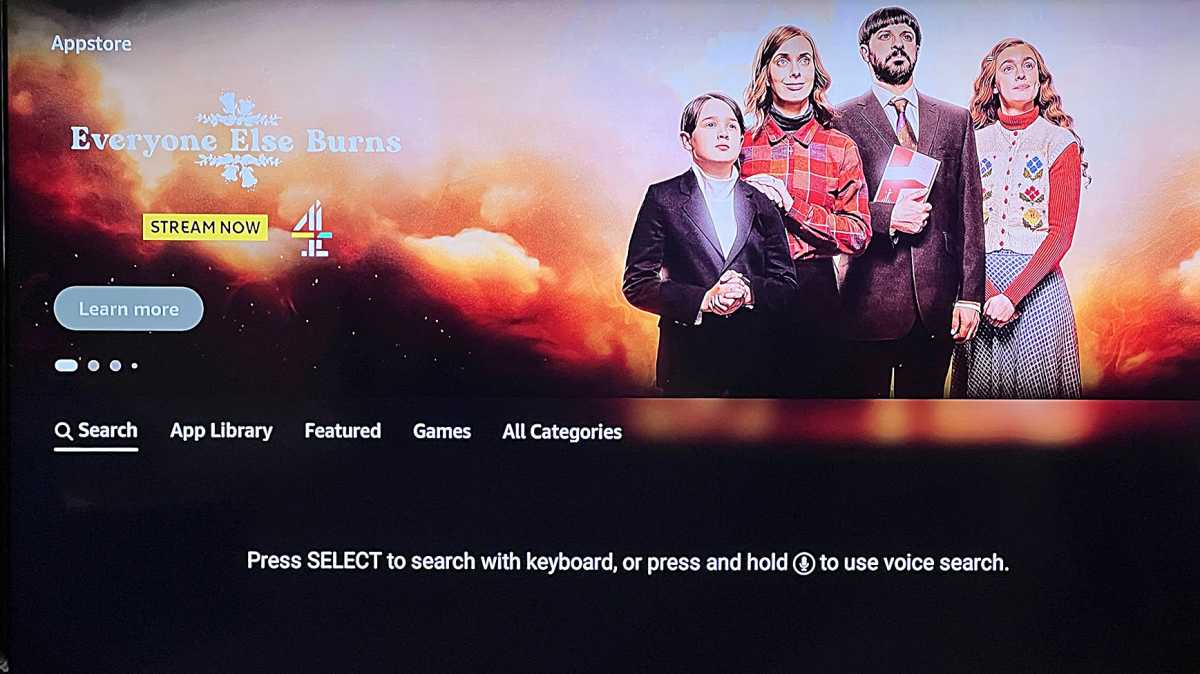
Джим Мартин / Литейный завод
Выберите «Поиск» с помощью пульта дистанционного управления и нажмите кнопку выбора.
4.
Напечатайте или произнесите
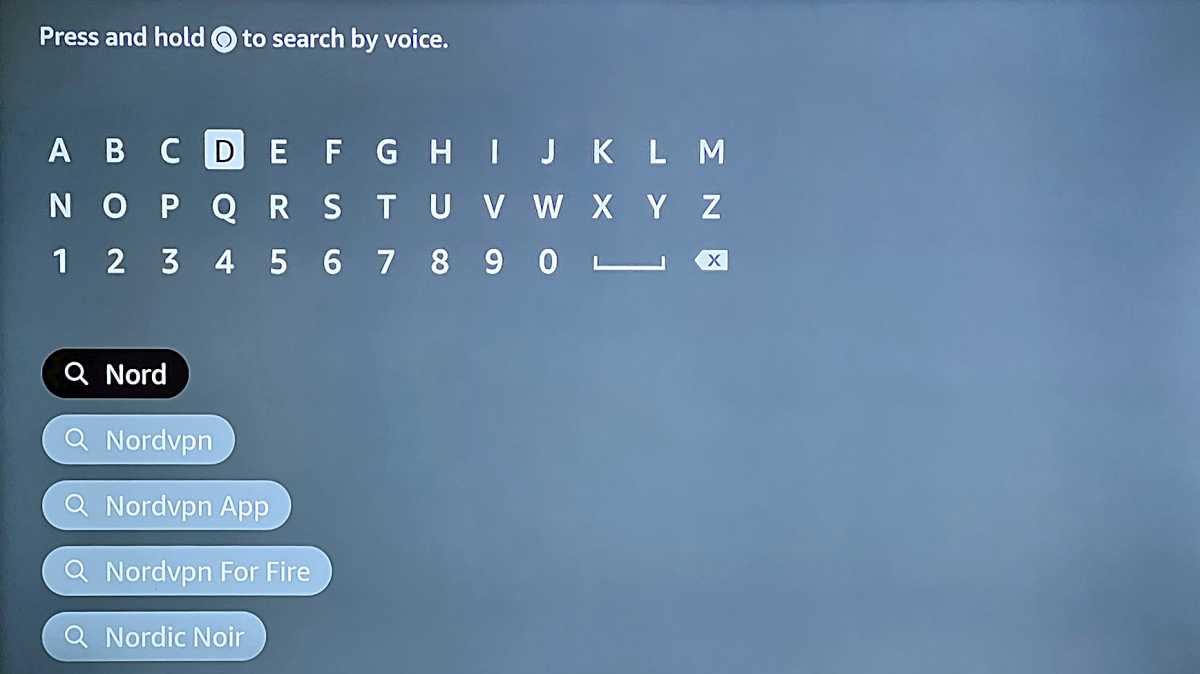
Джим Мартин / Литейный завод
Либо используйте экранную клавиатуру для поиска Nord, либо нажмите кнопку микрофона на пульте и произнесите «NordVPN». Затем выберите Nordvpn из списка результатов с помощью пульта.
5.
Выберите НордВПН
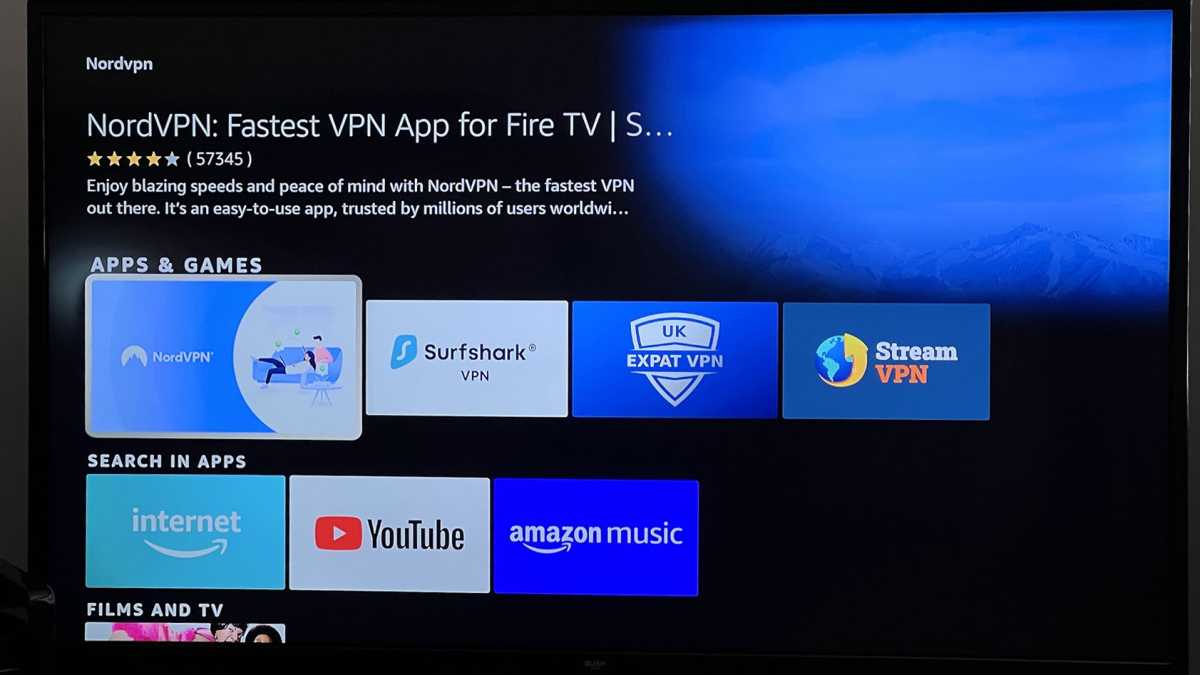
Джим Мартин / Литейный завод
Когда появится список приложений, соответствующих вашему запросу, используйте кнопку выбора на пульте дистанционного управления, чтобы нажать на NordVPN, выделенный выше. Установить приложение так же просто, как нажать кнопку «Получить» и дождаться, пока она изменится на «Открыть». Нажмите кнопку выбора на пульте дистанционного управления, чтобы открыть NordVPN.
6.
Авторизоваться
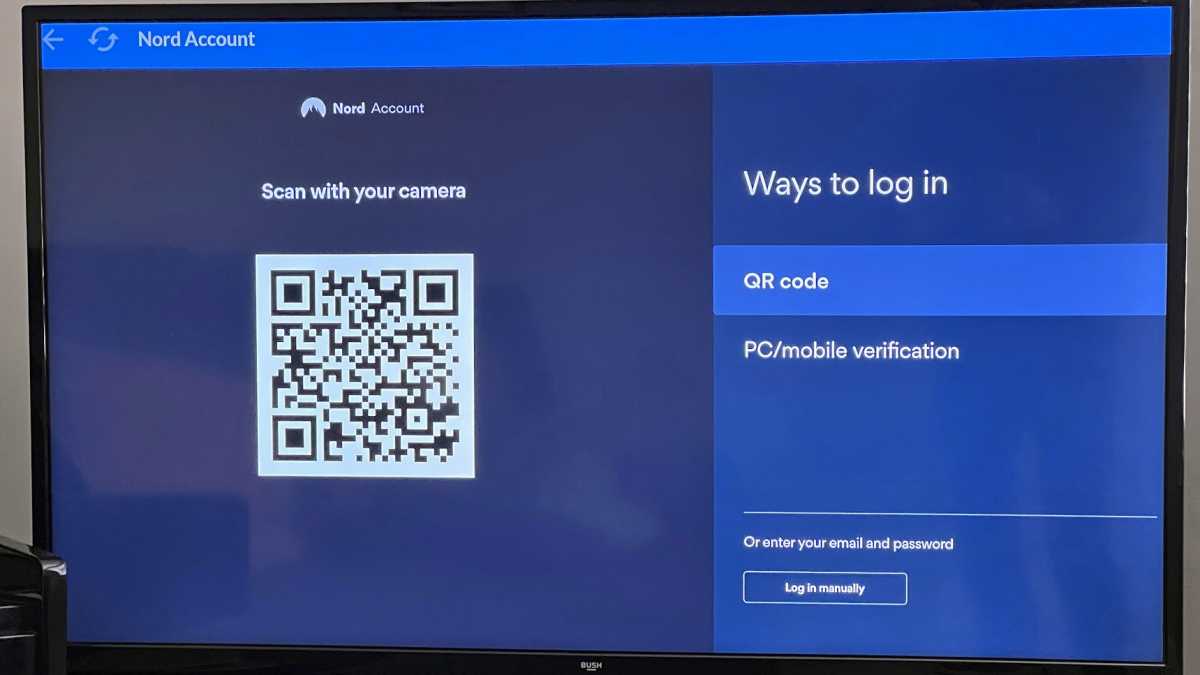
Джим Мартин / Литейный завод
Выберите способ входа в систему. Проще всего навести камеру вашего телефона на QR-код (используя обычное приложение камеры), и на экране входа в систему должна появиться ссылка, при нажатии на которую откроется веб-сайт NordVPN. Но вы также можете использовать кнопку «Войти вручную», если не против использовать пульт и экранную клавиатуру.
7.
Выберите местоположение
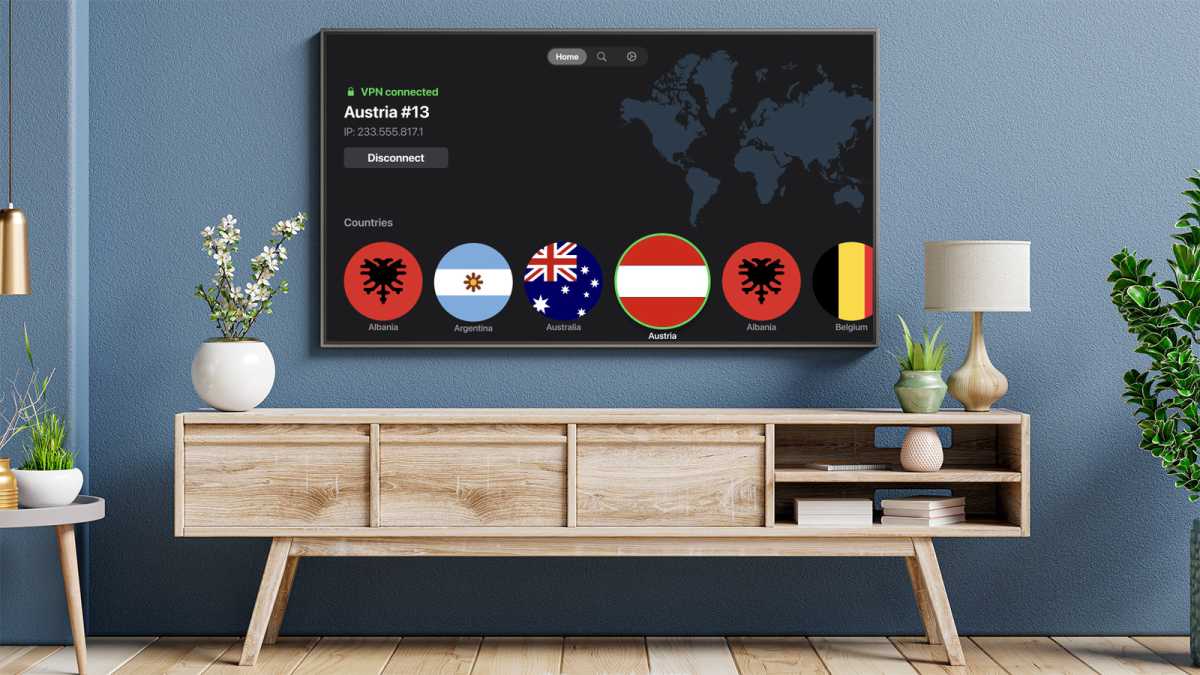
НордВПН
После входа в систему вы можете выбрать страну. Выберите тот, где доступен сервис видео или потоковой передачи. Например, если вы пытаетесь смотреть BBC iPlayer, вам нужно будет выбрать Великобританию. Для Netflix США выберите США. Перейдите к нужному серверу и нажмите кнопку выбора на пульте дистанционного управления. После подключения вы увидите подключение VPN с зеленым замком.
СОВЕТ: Когда вы увидите предложение настроить VPN-соединение, нажмите «ОК» для всех NordVPN, чтобы настроить его на своем Fire TV.
Теперь вы можете нажать кнопку «Домой» на пульте дистанционного управления, чтобы вернуться в главное меню Fire TV.
Затем запустите iPlayer, Netflix или любое другое приложение, из которого вы хотите транслировать, и вы обнаружите, что теперь можете смотреть видео, которые ранее были заблокированы. Что касается этой службы, теперь вы находитесь в той стране, которую выбрали в приложении VPN.
Как я могу использовать службу VPN, у которой нет приложения?
Если вы готовы приложить дополнительные усилия, вы можете использовать другие службы VPN с Fire TV, даже если они не предлагают приложения в магазине.
Один из способов — найти файл Android .apk для нужного приложения и загрузить его на Fire TV Stick. Часто вы найдете это доступным прямо с веб-сайта провайдера VPN, который является самым безопасным местом для его получения.
Проблема в том, что вам, возможно, придется создать короткую ссылку, чтобы не вводить полный URL-адрес файла .apk с помощью пульта дистанционного управления Fire TV. Вы можете использовать для этого сайт tinyurl.com или, что еще лучше, созданный создателем приложения Downloader в качестве сопутствующего приложения — он превращает URL-адреса в короткий цифровой код, что еще проще. Сначала вам нужно будет сделать это на ПК или ноутбуке.
На вашем Fire TV используйте функцию поиска и найдите «Загрузчик». Вы можете установить приложение Downloader, необходимое для загрузки файла .apk.
Запустите Downloader и введите созданный ранее сокращенный файл. Файл загрузится, и вы увидите приглашение на его установку. После этого происходит тот же процесс, что и раньше: запустите приложение, войдите в систему, используя свои данные (создайте учетную запись в службе VPN на своем ПК или ноутбуке, если вы еще этого не сделали).
Просто имейте в виду, что приложение, скорее всего, было разработано для экрана телефона, а не вашего телевизора, поэтому может отображаться сбоку, поэтому всегда лучше использовать специальное приложение для Smart TV из Appstore.
Однако, если вам удастся заставить его работать, выберите страну, в которой вы хотите транслировать видео, и подключитесь к ней.
При любом работающем VPN ваш IP-адрес будет показывать, что вы находитесь в выбранной вами стране. Просто помните, что нет никакой гарантии, что какой-либо VPN разблокирует все сервисы потокового видео: некоторые из них лучше других. И опять же, именно поэтому мы рекомендуем вам попробовать НордВПН.
Программы для Windows, мобильные приложения, игры - ВСЁ БЕСПЛАТНО, в нашем закрытом телеграмм канале - Подписывайтесь:)






